发布时间:2020-06-10 11:34:55
Photoshop调整曲线命令的使用教程
曲线是指通过调整曲线的斜率和形状,实现对图像色彩、对比度和亮度的调整使,图像色彩更加协调。在菜单栏单击“图像”➢ “调整”→“曲线”命令,弹出的“曲线对话框。
➢“通道”下拉列表框:用于选择调整图像的颜色通道。
➢曲线调整框:曲线的水平轴表示原始图像的亮度,即图像的输入值;垂直轴表示处理后新图像的亮度,即图像的输出值;曲线的斜率表示相应像素点的灰度值;在曲线上单击可创建控制点。
➢“编辑点以修改曲线”按钮
 单击该按钮,表示以拖动曲线上控制点的方式来调整图像。
单击该按钮,表示以拖动曲线上控制点的方式来调整图像。
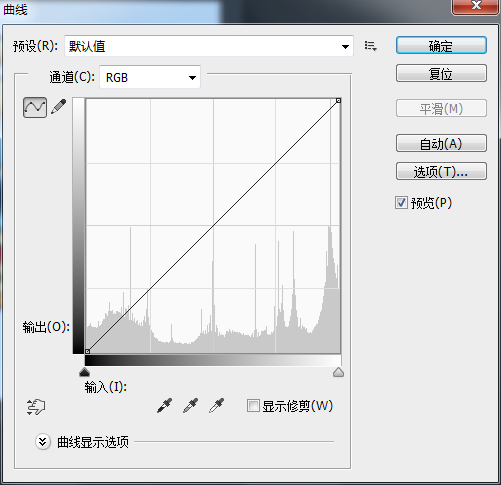
 单击该按钮使其呈高亮显示后,将鼠标光标移到曲线编辑框中,当光标呈
单击该按钮使其呈高亮显示后,将鼠标光标移到曲线编辑框中,当光标呈 显示时按住鼠标左键并拖动,绘制需要的曲线来调整图像
显示时按住鼠标左键并拖动,绘制需要的曲线来调整图像➢“显示修剪”复选框:勾选该复选框后,可以显示调色的区域。
提示
按下“Ctrl+M”组合键,可以快速打开“曲线”对话框。曲线的形状决定了图像的色调,调整曲线的形状可以通过单击曲线添加控制点来操作。最多可以向曲线中添加14个控制点。如果要 删除一个控制点,可直接将其拖出对话框或选中该控制点后按下"Delete”键。
上一篇: Photoshop调整图像的色调与色彩教程
下一篇: 使用Photoshop“亮度/对比度”命令将图像色调增亮或变暗 











